Schermata di Abbinamento Ordini di Acquisto
Visão Geral
Na tela de Correspondência de Ordem de Compra, você pode comparar os itens de linha extraídos do seu documento com aqueles armazenados no sistema Infor, usando o número do pedido de compra como referência.
Você pode:
Identificar imediatamente quaisquer diferenças entre os dados extraídos e armazenados
Definir tolerâncias para permitir desvios aceitáveis
Ignorar status específicos do Infor, se necessário
Aprovar e exportar o documento após uma correspondência bem-sucedida
Rejeitar o documento se os dados não atenderem aos critérios de validação exigidos
Esta página irá guiá-lo através do processo de correspondência de ordens de compra e explicar toda a funcionalidade relacionada disponível nesta seção.
Ferramentas na Tela de Correspondência de Ordem de Compra
Na parte superior da tela de Correspondência de Ordem de Compra, você encontrará várias ferramentas—como Salvar, Auto-Corrigir, Exportar, e outras—que auxiliam no processo de correspondência. Uma descrição detalhada de cada ferramenta e sua funcionalidade pode ser encontrada aqui.

Filtrar e Adicionar Números de Ordem de Compra
Você pode pesquisar números de ordem de compra específicos inserindo o número no campo de pesquisa. Para um filtro mais refinado, clique no ícone no lado direito da barra de pesquisa para selecionar critérios específicos para sua pesquisa.

As seguintes opções de filtro estão disponíveis para ajudá-lo a refinar sua pesquisa por ordens de compra:
Palavra-chave – Filtrar por números de ordem de compra.
Fornecedor – Filtrar por nome ou ID do fornecedor.
Após a data – Mostrar ordens de compra criadas após uma data específica.
Antes da data – Mostrar ordens de compra criadas antes de uma data específica.
Valor mínimo do pedido – Filtrar por valor mínimo do pedido.
Valor máximo do pedido – Filtrar por valor máximo do pedido.
Ordenar por – Selecionar o atributo para ordenar os resultados (por exemplo, data, valor).
Direção de classificação – Escolher a ordem de classificação: crescente ou decrescente.
Número de registros a serem exibidos – Definir quantos resultados devem ser mostrados por página.
Mais – Opções de filtragem adicionais incluem:
Número de entrega
Número do comprovante de embalagem
ID do item
Após configurar seus filtros, clique em Aplicar para aplicá-los ou Claro para redefinir todas as configurações de filtro.
As ordens de compra correspondentes serão exibidas com base nos filtros aplicados. Você pode:
Ajustar os filtros e pesquisar novamente, ou
Clicar duas vezes em uma entrada de ordem de compra para adicioná-la à tela de Correspondência de Ordem de Compra.

Selecionar Números de Ordem de Compra e Reorganizar Colunas
Você pode alternar entre ordens de compra individuais para visualizar seus respectivos itens de linha clicando no número da ordem de compra na parte superior da tabela.
Você também pode reorganizar as colunas dentro de cada visualização de ordem de compra simplesmente arrastando e soltando-as na sua ordem preferida.

Para ocultar permanentemente colunas específicas, use o recurso Definir colunas da tabela PO para organização.
Definir Colunas da Tabela PO para Organização
Você tem a opção de ocultar ou mostrar colunas específicas na tabela de ordens de compra clicando no ícone de configurações da coluna (mostrado abaixo). Esta configuração está disponível tanto na tela de Correspondência de Ordem de Compra quanto no menu de Pesquisa Avançada de Ordem de Compra.

Mais detalhes podem ser encontrados aqui.
Re-Sincronizar o número da ordem de compra com o Infor
Para ressincronizar os dados no DocBits com os dados do Infor, clique no botão de atualizar ao lado do número da ordem de compra acima da tabela.

Se seu processo de correspondência for baseado no atributo Quantidade de entrega aberta recebida, você também tem a opção de realizar uma sincronização manual, conforme descrito em detalhes aqui.

Como fazer a correspondência?
Para corresponder um item de linha de ordem de compra com um item de linha extraído do documento, você tem três opções:
Arrastar e Soltar Arraste o item de linha da ordem de compra desejada e solte-o sobre o item de linha correspondente na tabela extraída.
Clique com o Botão Direito e Conectar
Clique com o botão direito no item de linha da ordem de compra que você deseja corresponder e selecione Selecionar para correspondência.
Em seguida, clique com o botão direito no item de linha correspondente na tabela extraída e selecione Conectar.
Auto-Corrigir
Clique no botão Auto-Corrigir para permitir que o sistema tente automaticamente corresponder todos os itens de linha com base nos dados extraídos e da ordem de compra.

Você também pode selecionar várias linhas de ordem de compra e correspondê-las a uma única linha na tabela extraída. Para mais detalhes, clique aqui.
Quais colunas estão sendo correspondidas?
O processo de Correspondência de Ordem de Compra corresponde apenas a colunas específicas. A lista abaixo descreve quais colunas são correspondidas, se disponíveis. Se nenhuma tolerância estiver definida, as colunas só corresponderão se forem uma correspondência exata (100%).
Quantidade (Quantidade | Quantidade Recebida | Quantidade de entrega aberta recebida)
Preço Unitário
Número do Pedido de Compra
Número do Item/ID do Item do Fornecedor
Data de Entrega Prometida
Quantidade
Você tem três opções para corresponder a quantidade.
Quantidade
Quantidade Recebida
Quantidade de entrega aberta recebida
Você pode definir esta opção em Configurações → Configurações globais → Tipos de documentos → Mais configurações → Seção de Ordem de Compra → Ordem de Compra
A opção de quantidade selecionada determina qual coluna de quantidade do pedido de compra é usada para comparação durante o processo de correspondência.
Status da Linha do Pedido de Compra Consumido
Este recurso adiciona codificação de cores às linhas de PO, facilitando a identificação do status de correspondência delas num piscar de olhos. Mais informações estão disponíveis na página de configurações Status da Linha do Pedido de Compra Consumido.

Seção de Ordem de Envio do Pedido de Compra
Esta seção fornece uma visão geral visual de quanto foi entregue e faturado para cada item do PO. Ajuda a rastrear o progresso da faturação usando valores de quantidade e uma barra de progresso.

Mais detalhes podem ser encontrados na página de Configuração da Ordem de Envio do Pedido de Compra.
Aceitar Tolerâncias
Você pode especificar níveis de tolerância aceitáveis durante o processo de correspondência. Por padrão, apenas correspondências exatas (100%) são consideradas válidas.
Se as tolerâncias estiverem configuradas nas configurações do sistema, você pode ajustá-las para os atributos permitidos diretamente na Tabela Extraída sob a coluna Ações.

Para mais informações sobre como configurar e usar tolerâncias, consulte a documentação detalhada.
Descontos
Se os descontos estiverem presentes na sua tabela extraída, eles serão aplicados automaticamente ao preço unitário antes da correspondência—exceto ao usar correspondências múltiplas. Mais informações sobre descontos podem ser encontradas aqui.
Desativar status
Você pode excluir linhas específicas com certos status de serem correspondidas. Para mais informações, consulte a documentação detalhada.
Verificar linhas correspondidas
Vários indicadores estão disponíveis para ajudá-lo a verificar se um item de linha foi correspondido com sucesso ou não.
Tabela de Ordem de Compra

Este ícone indica que o item de linha da ordem de compra foi correspondido com sucesso.

Este ícone indica que o item de linha da ordem de compra contém uma discrepância.

Tabela Extraída do Documento
Este ícone indica que o item de linha foi correspondido com sucesso. Você pode passar o mouse sobre o ícone para destacar a linha correspondente da ordem de compra.

Este ícone indica que o item de linha contém uma discrepância. Você pode passar o mouse sobre o ícone para destacar a linha correspondente da ordem de compra e visualizar as colunas onde ocorrem discrepâncias.

Correspondências Múltiplas
A correspondência múltipla permite que várias linhas de uma tabela sejam correspondidas a uma única linha na tabela correspondente (oposta).
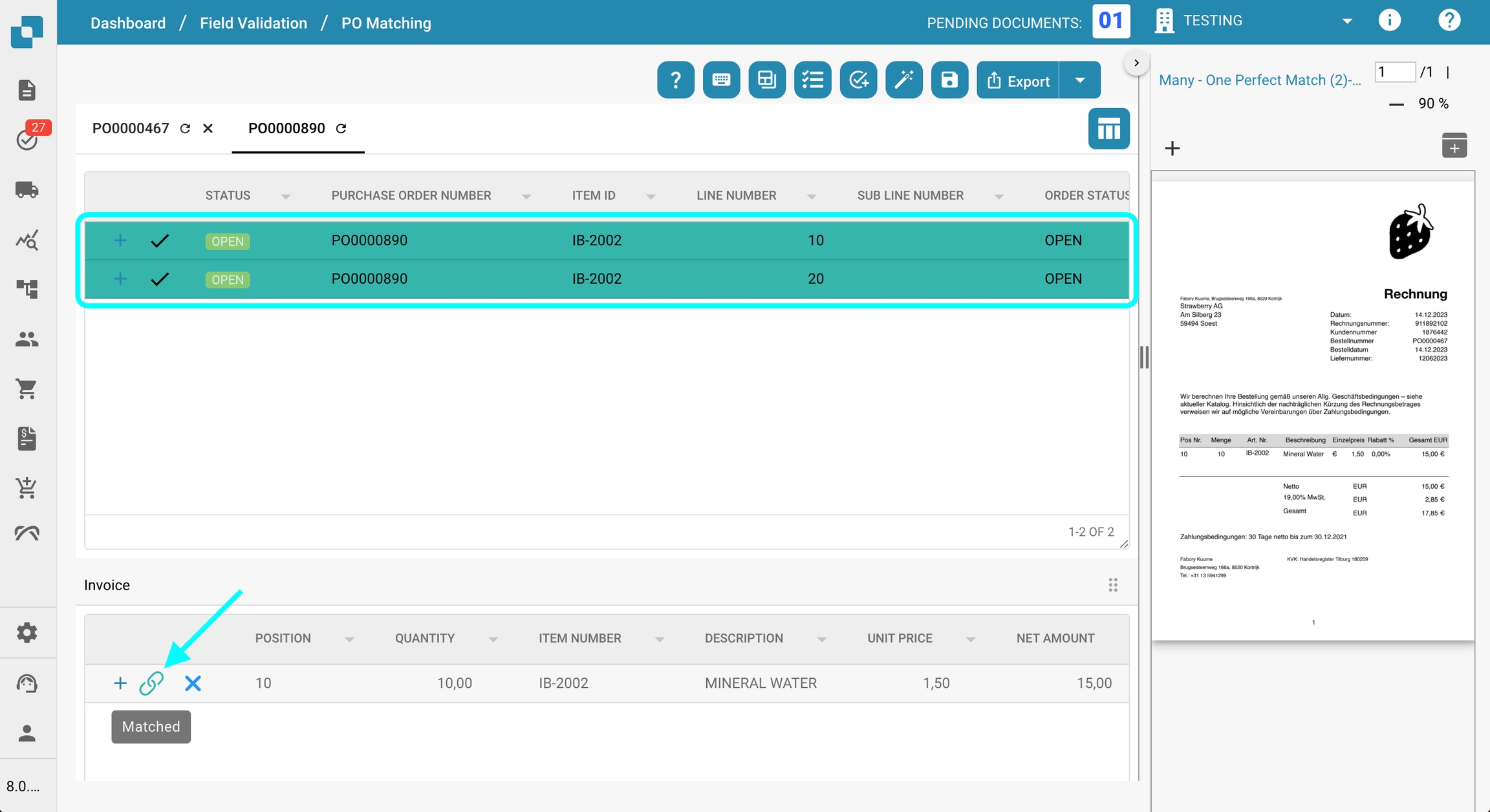
Esse recurso é particularmente útil para cenários onde os detalhes estão divididos em vários itens de linha.
Critérios de Correspondência
As linhas serão consideradas uma correspondência se as seguintes condições agregadas forem atendidas:
Preço Unitário: O preço unitário médio das várias linhas é calculado e comparado ao preço unitário na tabela oposta.
Quantidade: A soma das quantidades nas linhas correspondidas deve corresponder à quantidade na tabela oposta.
Requisitos Adicionais: Quaisquer critérios de correspondência adicionais também devem ser atendidos.
Se um único item de linha for correspondido a várias linhas, você pode visualizar informações detalhadas clicando no ícone de mais (+) ao lado do respectivo item de linha.
Isso expande a visualização para mostrar todas as entradas correspondidas, ajudando você a verificar e gerenciar múltiplas correspondências de forma eficaz.


Remover Conexões de PO
Para remover uma conexão entre um item de linha de ordem de compra e um item de linha extraído, basta clicar no ícone X ao lado do par correspondido. Uma vez removida, a conexão é cancelada e o item de linha se torna disponível para correspondência novamente.

Cálculo
Abaixo da tabela contendo as informações extraídas do seu documento, você pode encontrar cálculos simples para verificar se as reservas totais correspondem.

Reservas registradas:
O valor das reservas registradas é derivado do valor líquido extraído do documento.
Total correspondido:
Esse valor é calculado somando o Preço Unitário × Quantidade para todos os itens de linha que foram correspondidos com sucesso com os itens de linha do número da ordem de compra.
Encargos:
Quaisquer encargos aplicáveis serão incluídos nesta seção, se presentes. Para mais detalhes, consulte a documentação detalhada.
Valor não liquidado:
A diferença resultante é exibida aqui e é calculada da seguinte forma:
Visualizando o Documento para Validação
No lado direito da tela de Correspondência de Ordem de Compra, você pode visualizar o documento para auxiliar na validação.

Recursos da Barra de Ferramentas do Visualizador de Documentos:
Role pelas páginas do documento para revisar o conteúdo.
Clique no nome do arquivo para abrir a tela de validação completa.
Insira um número de página e pressione Enter para pular diretamente para essa página.
Use os botões de mais (+) e menos (–) para aumentar ou diminuir o zoom do documento.
Clique no botão no extremo direito para abrir o documento em uma janela separada, o que é especialmente útil ao trabalhar com várias telas.

Salvando Alterações:
Para salvar suas alterações, clique no botão Salvar na barra de ferramentas. Se você sair da página sem salvar, todo o progresso feito durante o processo de correspondência será perdido.

Exportando o Documento
Após corresponder todos os itens de linha e validar sua correção, você pode exportar o documento clicando no botão Exportar na barra de ferramentas.
Clicar na pequena seta ao lado do botão Exportar revela todas as opções de exportação disponíveis.
Clicar em Exportar diretamente acionará a opção de exportação padrão (a primeira da lista).

Last updated
Was this helpful?